Erfahren Sie mit Bitdefender Clueful, was Ihre Android-Apps über Sie wissen
Ob Sie es merken oder nicht, die Berechtigungen, die Sie Ihren installierten Android -Apps erteilen, sind eine große Sache. Sie können alle Arten von Berechtigungen verlangen, je nachdem, was ihr Zweck ist und was ihre Entwickler über Sie wissen möchten. Die meisten Berechtigungen, die Android -Apps benötigen, sind notwendig, da sie benötigt werden, damit Apps das tun können, was sie tun sollen. Beispielsweise benötigt eine Anrufer-App die Berechtigung, auf Ihre Kontakte zuzugreifen. Allerdings gibt es im Google Play Store zwielichtige Apps , die nach mehr Berechtigungen fragen, als sie eigentlich benötigen. Wie(How) identifizieren Sie die Apps, die mehr verlangen, als sie brauchen? Wie(How) erfahren Sie ganz einfach, welche Apps welche Berechtigungen haben? Zum Glück Bitdefenderhat eine Sicherheits-App namens Bitdefender Clueful entwickelt , mit der Sie ganz einfach alle Details zu den Berechtigungen sehen können, die von den auf Ihrem Android -Gerät installierten Apps verwendet werden. Lassen Sie uns sehen, wie es funktioniert und wie es Ihnen helfen kann, bessere Entscheidungen darüber zu treffen, welche Apps Sie behalten und welche Sie von Ihrem Android -Smartphone oder -Tablet deinstallieren sollten.
Warum interessiert es Sie, welche Android - Apps welche Berechtigungen verwenden?
Für jede App, die Sie auf Ihrem Android(Android) -Gerät haben oder installieren möchten, müssen Sie ihr einige Berechtigungen erteilen. Je nachdem, wofür die App entwickelt wurde, können die erforderlichen Berechtigungen erforderlich sein oder nicht. Wenn eine App Berechtigungen benötigt, um auf Dinge von Ihrem Android(Android) -Gerät zuzugreifen und diese zu verwenden , die nichts mit dem Zweck der App zu tun haben, ist es sehr wahrscheinlich, dass diese App weniger transparente Aktionen ausführt, z. B. versucht, persönliche Informationen zu stehlen, oder dass es sich nur um eine andere Form von Malware handelt Weg auf Ihr Android -Gerät.
Beispielsweise kann eine Kamera(Camera) -App Sie nach Berechtigungen fragen, um auf Ihre Kamera, das Internet und sogar Ihren Standort zuzugreifen (um den Ort zu markieren, an dem Sie Fotos machen). Es ist jedoch ziemlich unwahrscheinlich, dass eine Kamera(Camera) - App Ihre Kontakte oder SMS - Nachrichten verwenden muss. Sie sollten ihm nicht die Erlaubnis dazu erteilen.
Obwohl jede einzelne App, die Sie aus dem Play Store installieren , Ihnen mitteilt, welche Berechtigungen sie benötigt, vergessen oder vermeiden es die meisten Menschen, sie bei jeder Installation einer App alle zu verstehen und zu lesen.
Eine gute Alternative besteht darin, entweder eine gute mobile Sicherheitslösung wie Bitdefender Mobile Security & Antivirus zu verwenden , die ein Privacy Advisor -Modul enthält, oder eine spezialisierte App zu verwenden, die Ihnen helfen kann, zu verstehen, welche Apps welche Berechtigungen verwenden und warum. Wenn Sie Bitdefender Mobile Security & Antivirus noch nicht auf Ihrem Android -Gerät installiert haben, ist die kostenlose App Clueful von (Clueful)Bitdefender eine sehr gute Alternative . Im nächsten Abschnitt dieses Artikels zeigen wir Ihnen, wie es funktioniert.
So verwenden Sie Bitdefender Clueful(Bitdefender Clueful) , um die von Ihren Apps angeforderten Berechtigungen zu verstehen
Wenn Sie Bitdefender Clueful oder das Privacy Advisor -Modul in Bitdefender Mobile Security & Antivirus öffnen , werden Sie von einem großen Privacy Score und drei Hauptabschnitten begrüßt, die zeigen, welche Apps von Ihrem Android -Gerät die „riskanteren“ sind.
Unter Berücksichtigung der Menge an Details, die Ihre Apps benötigen, erstellt Bitdefender einen Privacy Score . Je höher die Punktzahl, desto weniger Berechtigungen werden von Ihren Apps benötigt. Wenn die Punktzahl niedrig ist, überschreiten Ihre Apps Ihre Privatsphäre erheblich, und Sie sollten jede installierte App im Detail bewerten.

Abhängig von den Berechtigungen, die Ihre Apps benötigen, organisiert Bitdefender Clueful sie in drei verschiedene Kategorien: Apps mit hohem Risiko, Apps mit mittlerem Risiko und Apps(High Risk apps, Moderate Risk apps) mit geringem Risiko(Low Risk apps) . Diese Kategorien werden auch optisch durch entsprechende Farben dargestellt: Riskante Apps sind rot eingefärbt, mäßig riskante Apps sind orange und die Apps, die kein Datenschutzrisiko darstellen, sind in einem ruhigen Grün aufgeführt.
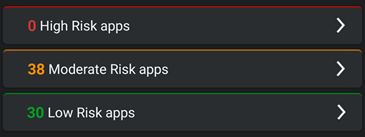
Wenn Sie auf einen App-Bereich tippen, öffnet Bitdefender Clueful die vollständige Liste mit allen Apps, die unter diese Kategorie fallen.

Für jede App in der Liste sehen Sie eine Hauptberechtigung und die Anzahl der von ihr verwendeten zusätzlichen Berechtigungen.

Wenn Sie den Bildschirm einer App öffnen, zeigt Bitdefender Clueful alle von ihr verwendeten Berechtigungen sowie eine kurze Beschreibung ihrer Datenschutzanforderungen an, wenn die Version der App von Bitdefender analysiert wurde .

Mit Bitdefender Clueful(Bitdefender Clueful) können Sie auch Dislike!eine App, wenn Sie der Meinung sind, dass sie Ihre Privatsphäre zu sehr beeinträchtigt. Wenn Sie eine App nicht mögen, bedeutet das, dass Bitdefender es Ihnen ermöglicht, Ihren negativen Eindruck von dieser App mit anderen Personen zu teilen, entweder direkt (per E-Mail, SMS usw.) oder in sozialen Netzwerken wie Facebook .

Wenn Sie eine App für zu riskant halten, können Sie sie mit Bitdefender Clueful direkt über den Berechtigungsbildschirm deinstallieren. Alles, was Sie brauchen, ist ein Tippen auf die Schaltfläche Deinstallieren(Uninstall) und die App ist weg.
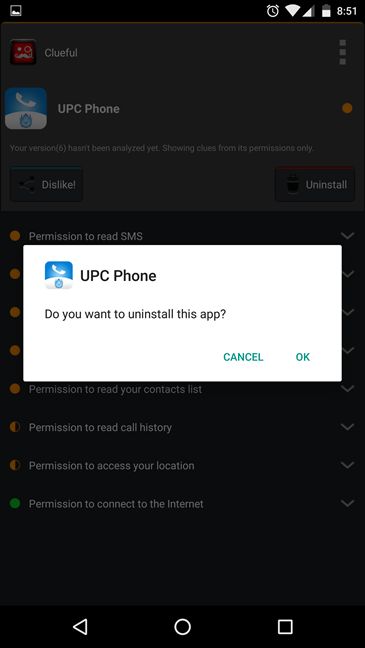
Eine andere Art zu sehen, wie Apps Ihre Privatsphäre verletzen
Bitdefender Clueful und das Privacy Advisor -Modul in Bitdefender Mobile Security & Antivirus bieten eine weitere nützliche Möglichkeit, die Apps auf Ihrem Android -Gerät anzuzeigen, je nachdem, welche Berechtigungen sie verwenden und wie sie Ihre Privatsphäre verletzen.
In der oberen rechten Ecke finden Sie eine Filter - Schaltfläche, die wie ein Kegel aussieht. Tippen Sie darauf.

Sobald Sie auf die Filter- Schaltfläche tippen, zeigt Bitdefender ein Menü an, in dem Sie (Bitdefender)„Apps("Show apps that:") anzeigen, die:“ auswählen können .
- Senden Sie Ihre Identität an Fremde
- Verwenden Sie sehr aufdringliche Werbung
- Senden Sie Ihre privaten Daten an Fremde
- Kann Geld kosten
- Daten unverschlüsselt senden
- Verfolgen Sie Ihren Standort
- Zugriff auf sensible Daten haben
- Alle Anwendungen anzeigen.
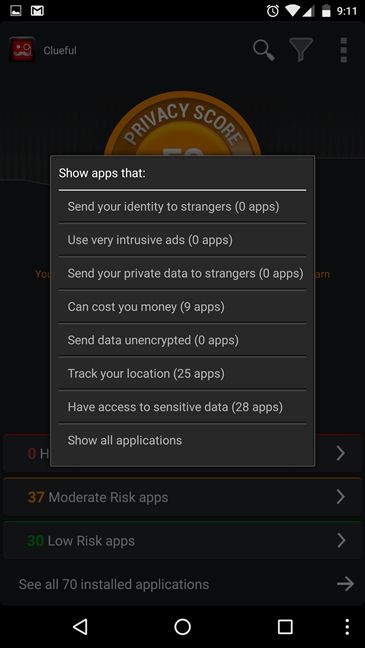
Wenn Sie eine dieser Optionen auswählen, zeigt Bitdefender Clueful nur die Apps an, die unter die ausgewählte App-Kategorie fallen. Es ist eine sehr nützliche Methode, um genau zu sehen, welche Apps aus Sicht des Datenschutzes Risiken darstellen.

Wenn Sie mit dem Anzeigen der von Ihren Apps verwendeten Berechtigungen fertig sind oder diejenigen deinstalliert haben, die Ihnen zu aufdringlich erscheinen, können Sie zur Liste mit all Ihren Apps zurückkehren, indem Sie auf die Schaltfläche Zurück tippen.(Back)
So verbessern Sie Ihren Datenschutz-Score
Sie können den Privacy Score(Privacy Score) verbessern, den Sie von Bitdefender Clueful und dem Privacy Advisor -Modul in Bitdefender Mobile Security & Antivirus erhalten . Wenn Sie sich fragen, wie, ist die Antwort einfach: Deinstallieren Sie so viele datenschutzverletzende Apps wie möglich. Apps, denen Sie Berechtigungen erteilen müssen, um auf wichtige Funktionen zuzugreifen oder vertrauliche Informationen von Ihrem Android -Gerät zu lesen, sind Apps mit einem niedrigen Datenschutzwert. Sogar eine einzige solche App kann dazu führen, dass Sie einen niedrigen Privacy Score erhalten .
Als direkte Konsequenz besteht die einzige Möglichkeit, eine bessere Punktzahl zu erzielen, darin, solche Apps zu deinstallieren. Wir empfehlen, Bitdefender zu verwenden, um zu sehen, welche Ihrer Apps am stärksten in die Privatsphäre eingreifen, und eine Liste davon zu erstellen.
Deinstallieren Sie dann die Apps, die Sie nicht wirklich benötigen. Führen Sie im Fall der benötigten Apps einige Suchen im Play Store durch und sehen Sie nach, ob es Alternativen zu diesen Apps gibt. Sie sollten nach alternativen Apps suchen, die weniger Berechtigungen verlangen. Wenn Sie solche Apps finden und wenn Sie sie genug mögen, um sie als Ersatz für die Original-Apps in Betracht zu ziehen, dann tun Sie dies auf jeden Fall. Deinstallieren Sie die Original-App – die zu viele Berechtigungen verlangt – und installieren Sie die Alternative, die Ihnen am besten gefällt und die natürlich weniger Berechtigungen verwendet.
Auch wenn es wahrscheinlich eine Weile dauern wird, hilft Ihnen die Verwendung von Bitdefender Clueful , um herauszufinden, welche Apps welche Berechtigungen verwenden, und das Deinstallieren oder Ersetzen der Apps, die dazu neigen, Berechtigungen für Dinge zu verlangen, die sie nicht wirklich benötigen, sicherlich dabei, Ihre Privatsphäre zu verbessern Android- Erfahrung. Eine, die nicht von zu vielen Apps verfolgt und überwacht wird.
Fazit
In Anbetracht dessen, wie viele Android - Apps Ihre Privatsphäre verletzen, ohne dass Sie es überhaupt wissen, empfehlen wir Ihnen, Bitdefender Clueful oder Bitdefender Mobile Security & Antivirus zu installieren und jede App von Ihrem Android -Smartphone oder -Tablet aus zu überprüfen. Mit Hilfe dieser datenschutzbezogenen Funktion können Sie erfahren, welche Apps Ihre Telefonnummer preisgeben, welche Apps dazu neigen, Ihre Benachrichtigungsleiste zu füllen oder welche Apps für diese sehr lästigen Anzeigen verantwortlich sind, die Sie ständig auf Ihrem Smartphone erhalten. Probieren Sie es aus, sehen Sie, wie es funktioniert, und teilen Sie Ihre Meinung über Bitdefender Clueful oder Bitdefender Mobile Security & Antivirus mit dem Kommentarformular unten.
Related posts
So installieren Sie eine APK auf Android ohne Google Play Store
So ändern Sie das Screenshot-Format auf Android - PNG in JPG und zurück
So entfernen Sie Ihr Telefon von Windows 10 (Telefonverbindung aufheben)
So verbergen Sie den Inhalt von Benachrichtigungen auf Android -
So verbergen Sie Benachrichtigungen auf dem Sperrbildschirm in Android -
So führen Sie ein Rollback Ihres Smartphones von Windows 10 Mobile auf Windows Phone 8.1 durch
So setzen Sie Ihr Android auf die Werkseinstellungen zurück
So verwenden Sie das Windows USB/DVD-Download-Tool
So erstellen Sie einen Windows Defender Offline-Scan
Microsoft Authenticator auf Android: Melden Sie sich bei einem MS-Konto an -
Wie verbinde ich mein iPhone mit meinem Computer mit Windows 10?
Einfache Fragen: Was ist Zwei-Faktor-Authentifizierung oder zweistufige Verifizierung?
So ändern oder entfernen Sie den SIM-PIN-Code auf Android -
Verhindern Sie, dass Ihr Huawei-Smartphone Hintergrund-Apps beendet
4 Möglichkeiten, die iPhone-Einstellungen zu öffnen -
Schützen Sie sensible Android-Apps mit einem Passwort mit Bitdefender Mobile Security & Antivirus
6 Schritte, um sicherzustellen, dass Sie Ihr Android-Gerät immer orten können
4 Apps, die Ihnen helfen, den Zustand Ihres Android-Geräts zu diagnostizieren
Review ESET Mobile Security: Hervorragender Schutz für Android-Geräte
So verwenden Sie Steps Recorder zum Erfassen von Schritten für die Windows 10-Fehlerbehebung -
